 Шифрование USB-накопителей - важный вопрос, и каждый должен зашифровать свои накопители. Такая маленькая USB-флешка быстро теряется, и, чтобы личные данные были доступны не всем, флешка должна быть зашифрована. Хороший инструмент шифрования - TrueCrypt. Используя TrueCrypt, я хотел бы показать вам, как зашифровать USB-накопители.
Шифрование USB-накопителей - важный вопрос, и каждый должен зашифровать свои накопители. Такая маленькая USB-флешка быстро теряется, и, чтобы личные данные были доступны не всем, флешка должна быть зашифрована. Хороший инструмент шифрования - TrueCrypt. Используя TrueCrypt, я хотел бы показать вам, как зашифровать USB-накопители.
Чтобы разрешить доступ к зашифрованным данным, TrueCrypt должен сначала расшифровать данные с помощью пароля. Следовательно, TrueCrypt необходимо установить на USB-накопитель или компьютер. В Windows есть два способа установить TrueCrypt на USB-накопитель. Еще одним большим преимуществом является то, что TrueCrypt также доступен под MAC OS и Linux.
Бесплатную версию TrueCrypt можно скачать здесь.
Загрузите TrueCrypt - надежно зашифруйте USB-накопители и данные
1. Установите TrueCrypt на USB-накопитель.
Не устанавливайте TrueCrypt, только на флешку:
Дважды щелкните Setup.exe> Извлечь> выберите USB-накопитель.
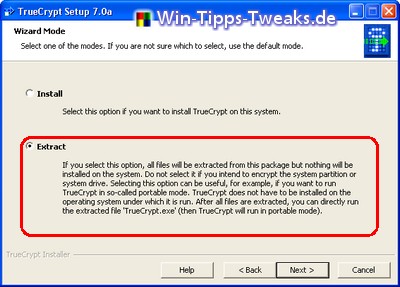
TrueCrypt уже установлен на компьютере с Windows, и вы хотите зашифровать USB-накопитель.:
Запустите TrueCrypt> Дополнительно> Установка дорожного диска ...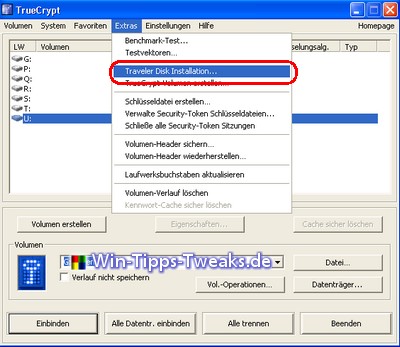
Выберите USB-накопитель в разделе Обзор ...
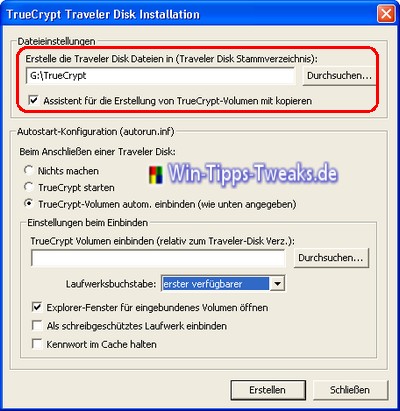
Если вы установите флажок TrueCrypt volume autom. Если вы выберете включить, вы должны ожидать, что антивирусная программа заблокирует это.
На следующем рисунке показаны файлы, созданные на USB-накопителе.
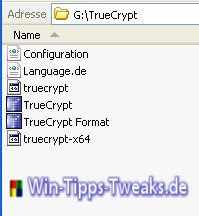
2. Зашифруйте USB-накопитель.
Здесь нужно учесть, что на компьютере должен быть установлен TrueCrypt.
Запустите TrueCrypt> создать том
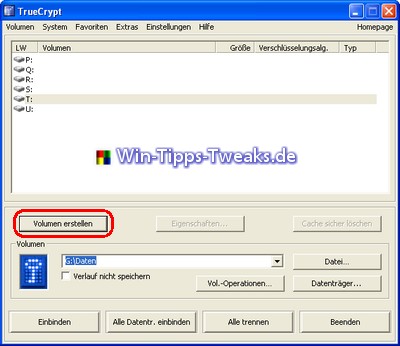
Шифрует раздел / диск выбрать
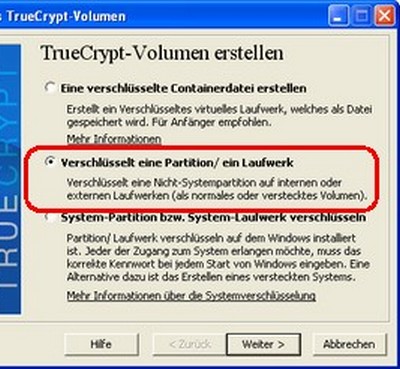
Стандартный том TrueCrypt выбрать

Расположение тома на диске выбрать
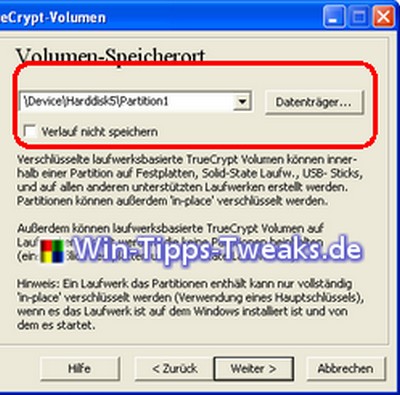
Создайте зашифрованный том и отформатируйте его выбрать
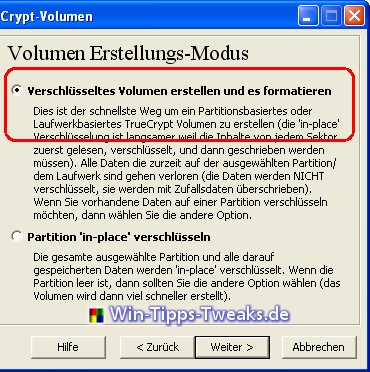
больше ...
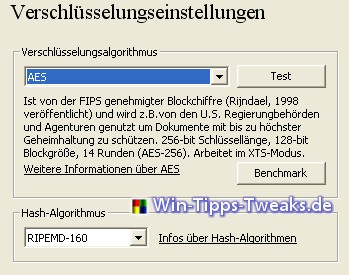
больше ...
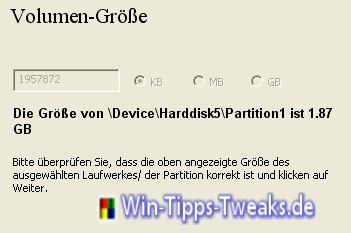
Назначьте пароль! Если пароль небезопасен, TruCrypt предупреждает об использовании.

К сожалению, файловую систему можно выбрать только из FAT или NTFS. Я выбираю FAT, потому что NTFS может вызвать проблемы с другими операционными системами.
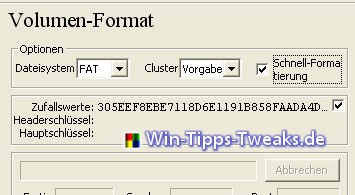
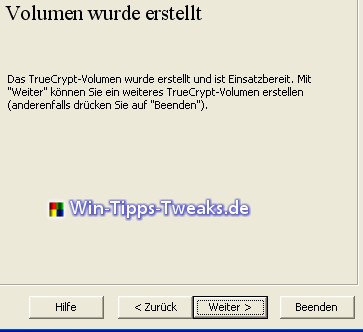
3. Используйте зашифрованный USB-накопитель, не устанавливая TrueCrypt на компьютер.
Как описано выше, TrueCrypt должен быть установлен на USB-накопитель. Следующим шагом является создание контейнера зашифрованных данных.
Запустите TrueCrypt на USB-накопителе
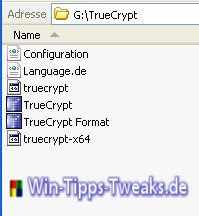
Создать на томе
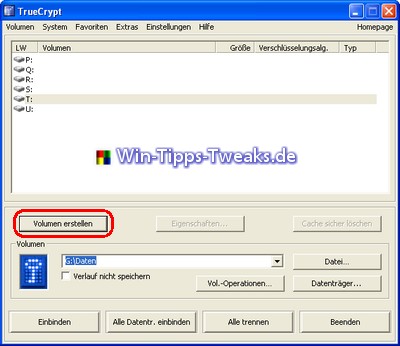
Создайте зашифрованный файл-контейнер выбрать
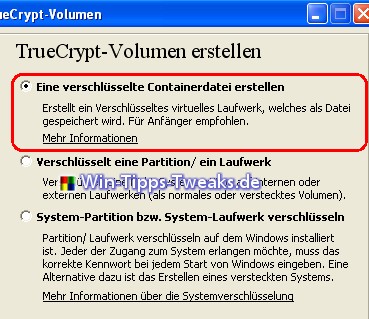
Тип тома на стандартном томе TrueCrypt выберите и в Настройки шифрования продолжить ...
Здесь в файле и на USB-накопителе выбрать

Я выбираю размер контейнера так, чтобы еще оставалось место для незашифрованных файлов.
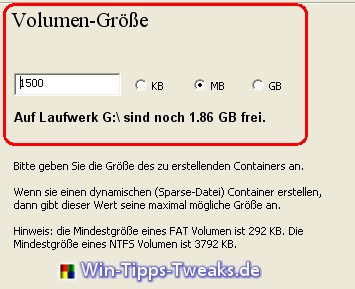
Затем назначьте безопасный пароль и выберите файловую систему, например Б. FAT и последнее, но не менее важное. формат . Нажмите
После создания контейнера данных к нему можно будет получить доступ через TrueCrypt на USB-накопителе следующим образом.
Запустите TrueCrypt с USB-накопителя > файл..> в Перейдите на USB-накопитель > Выберите данные файла и на Нажмите "Включить"
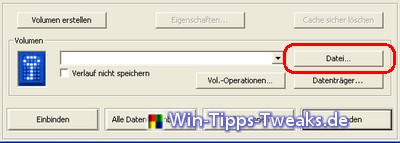
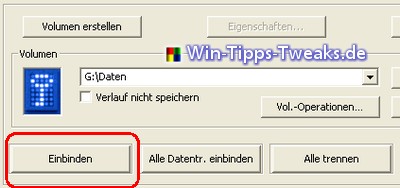
Введите пароль, и контейнер данных будет интегрирован в систему как диск.

Дважды щелкните диск, здесь U:, откроется Проводник Windows. Контейнер данных теперь расшифрован и может быть использован. Если вы вытащите USB-накопитель, TrueCrypt автоматически закроет соединение, и когда вы снова подключите его, необходимо повторно интегрировать контейнер данных с паролем.

| прозрачность: | Эта статья может содержать партнерские ссылки. Они ведут непосредственно к провайдеру. Если через него совершается покупка, мы получаем комиссию. Никаких дополнительных затрат для вас не потребуется! Эти ссылки помогают нам рефинансировать работу win-tipps-tweaks.de. |
Этот совет взят с сайта www.win-tipps-tweaks.de.
© Авторские права Майкл Хилле
предупреждение:
Неправильное использование редактора реестра или его подсказок может вызвать серьезные системные проблемы, которые могут потребовать переустановки операционной системы. Вы вносите изменения в файлы реестра и пользуетесь советами на свой страх и риск.


